Щоб переглядати відео онлайн на windows 10, вам знадобиться завантажити adobe flash player.
На windows 10 flash player вже встановлено (у сімці немає тільки на момент написання цієї статті далеко не останньої версії, отже, його потрібно оновити або встановити з нуля останню версію).
Завантажити безкоштовно установник adobe flash player можете прямо тут, клікнувши за посиланням у заключній частині цього запису.
Слід зазначити два нюанси. Перший: для інтернету експлорер свій індивідуальний, для Opera Google Chromeсвій і для Mozilla Firefoxтакож свій.
Другий: тепер з'явилася заміна флеш-плеєру від adobe — HTML5. Він більш продуктивний і його підтримують усі останні версії браузерів та андроїд.
Ті не менш завантажити та встановити player від аддоби бажано, оскільки є багато програм та сервісів, які працюють тільки з ним.
Як завантажити та оновити adobe flash player до останньої версії для windows 10
З назвою IE – для інтернету експлорер, з назвою O-GC – для опери/хрому та з назвою FF – для мозили.
Після скачування – клацніть по ньому двічі. Запуститься вікно. У ньому бажано щоб пташка стояла навпроти рядка: "Дозволити Adobe встановлювати оновлення".
Так у вас завжди буде встановлена остання версіябез вашого втручання (установка відбуватиметься у фоновому режимі).
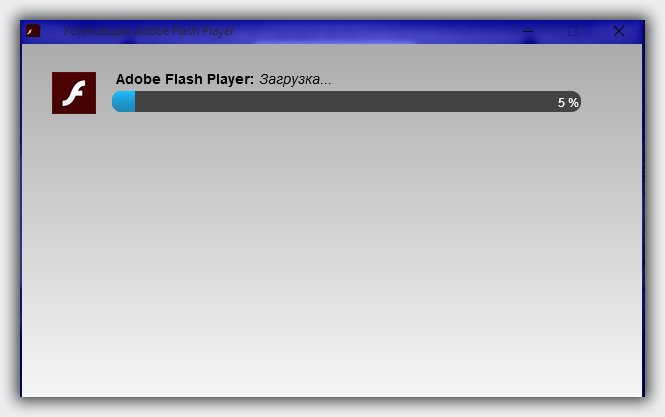
Після завантаження натисніть "Готово".
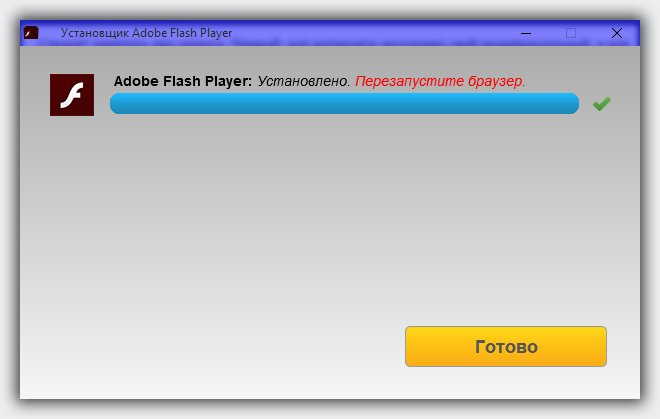
Це все. У вас встановилася остання версія. Вас перекине на оф. сайт, де побачите, що потрібні три кроки виконані.
Важливі моменти при встановленні та оновленні adobe flash player для windows 10
Хоча з'явилися нові технології плеєр Adobe Flash залишається затребуваним. HTML5 не може його замінити.
Його використовують багато відео, аудіо та ігрових онлайн-сервісів та офлайн програм.
ПОПЕРЕДЖЕННЯ: завжди встановлюйте Adobe Flash Player лише з оф. сайту компанії.
Сьогодні в мережі (у браузері) ви часто зустрінете пропозицію, щоб оновити застарілий Flash Player.
Ніколи не введіться. Це провокація. Вам підсунуть вірус. Таких пропозицій дуже багато. Будьте обережні. Успіхів.
URL Розробника:
https://get.adobe.com
Операційка:
XP, Windows 7, 8, 10
Інтерфейс:
російська
Це останній випуск, який прийшов на зміну багатьом: 7, 8 та 8.1 версіям. Чому на зміну? Тому що, протягом року, з 29.07.2015 кожен бажаючий міг безкоштовно скачати оновлення і перейти на десятку. А під кінець терміну оновлення відбувалися практично примусово.
За словами компанії Microsoft, десятка має стати останньою в цій лінійці операційних систем. Тому рано чи пізно, але кожному доведеться на неї переходити. Підтримка старих ОС колись закінчиться.
Покликання десятки - стати єдиною системою для безлічі пристроїв: ноутбуків, домашніх комп'ютерів, планшетів, смартфонів та іншого обладнання.
Розроблено різні програмидля Windows, і до потрібних належить плагін від Adobe російською мовою. Цей плагін необхідний для повноцінної роботи сайтів в інтернеті. Без нього не працюють фільми, музика та ігри.
Як завантажити Adobe Flash Player для Windows 10
Система випускається двох видів: 32 та 64 bit. Щоб скачати плагін безкоштовно, виберіть потрібний браузер, якими ви користуєтеся. Програма доступна російською мовою. Якщо вам потрібний робочий ActiveX, завантажте плагін для Internet Explorer.
Файл: Adobe Flash Player
Розробник: Adobe Systems
Під час роботи у браузері Chrome, Opera або Mozilla на Windows 10 користувач може зіткнутися з помилкою, що Adobe Flash Player застарів або зовсім відсутній.
При цьому відсутність або невідповідність версії плеєра може викликати відмову у відтворенні медіаконтента, довільне закриття браузера та його некоректну роботу. Щоб уникнути чи виправити таку ситуацію, варто оновити програмний компонент.
Як перевірити версію плеєра у Windows 10?
Перевірити версію встановленого флешплеєра можна двома способами.
Спосіб №1. Через Панель керування
- Відкриваємо "Панель управління". Вибираємо режим "Категорія" і тиснемо "Програми та компоненти".
- Відкриється нове вікно. Шукаємо у списку встановлених програм Adobe Flash Player і дивимося версію програвача.
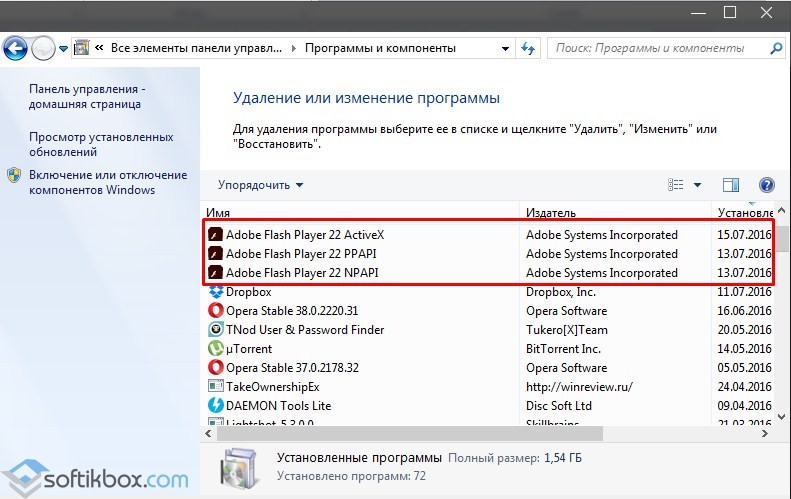
Спосіб №2. Онлайн-сервіс розробника
- Переходимо на сайт розробника Adobe Flash Player.
- Тиснемо на кнопку «Перевірити зараз».
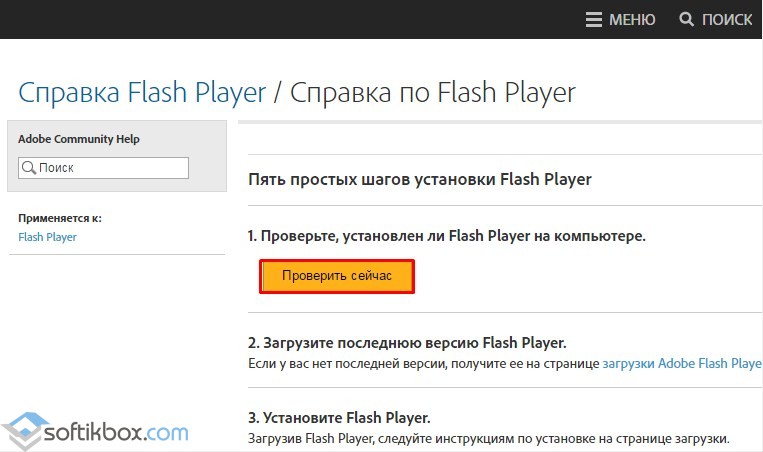
- Порівнюємо чи перевіряємо результат.
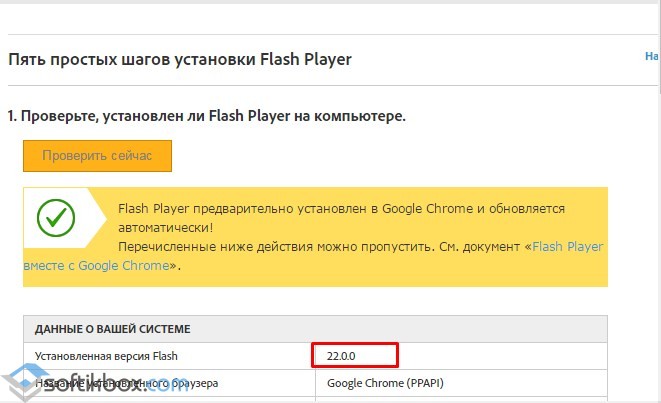
Як оновити Flash Player у Opera на Windows 10?
Щоб оновити Adobe Flash Player браузері Opera, який встановлений на Віндовс 10, необхідно клікнути на посилання у вікні повідомлення та виконати ряд нескладних дій:
- Вибираємо версію та розрядність операційної системи.
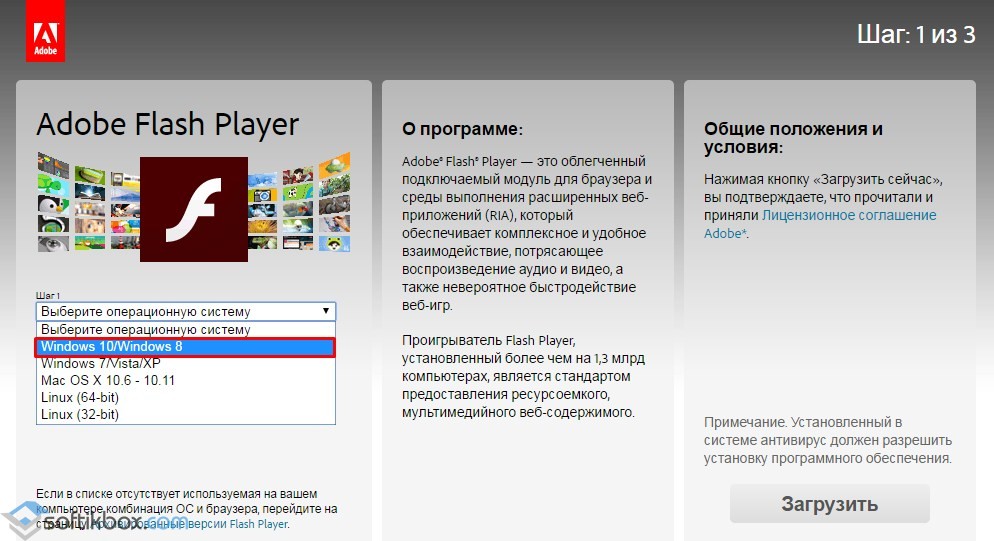
- Далі потрібно вказати браузер. Оскільки в Google Chrome флеш плеєр встановлено та оновлюється автоматично, з доступних варіантів можна вибрати Opera, Chrimium або Mozilla. У разі ми розглядаємо приклад оновлення плеєра в Опері (підходить і Chrimium).
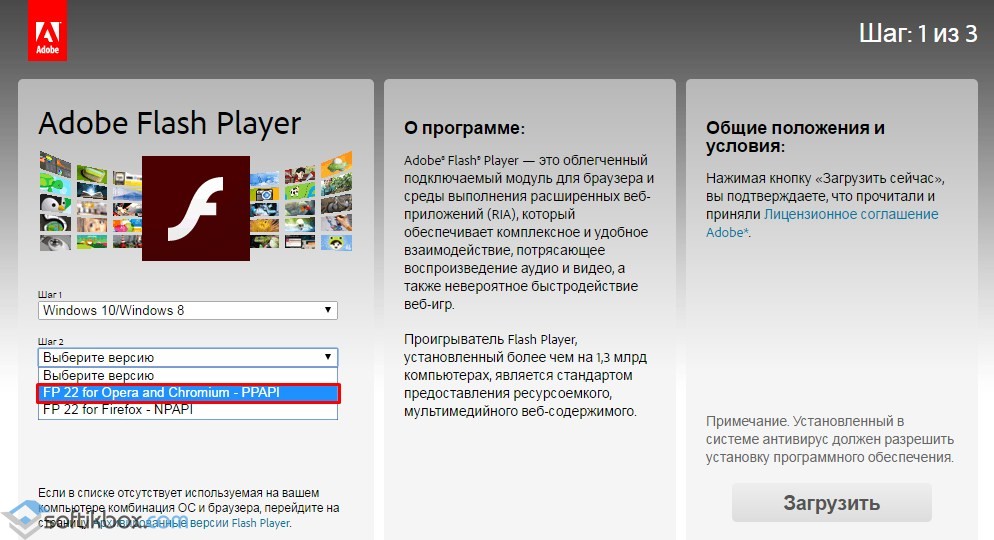
- Розпочнеться пошук оновлення.
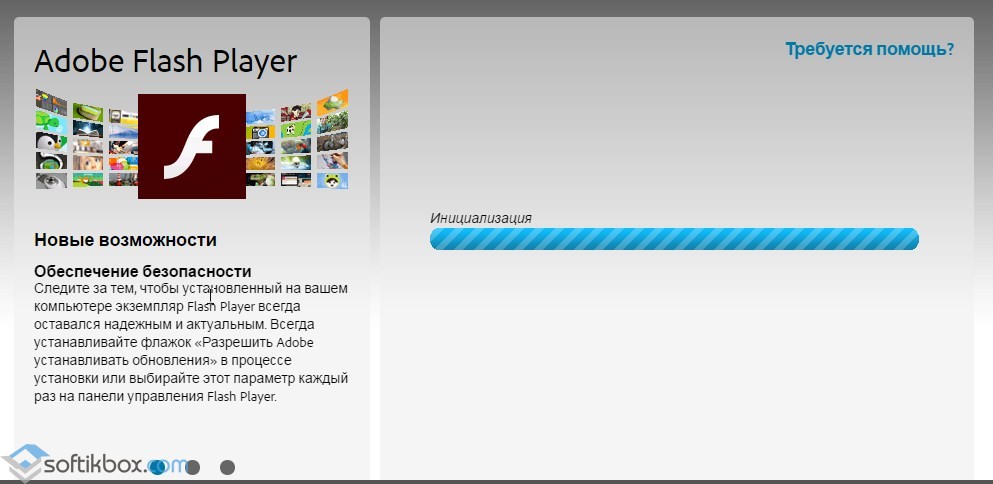
- Потрібно зберегти знайдений файл та запустити його на своєму ПК. Плеєр буде встановлений протягом декількох секунд, якщо ви наслідуватимете підказки.
ВАЖЛИВО!Потрібно зняти позначки в розділі «Додаткові програми», інакше на вашому ПК будуть встановлені сторонні програми.
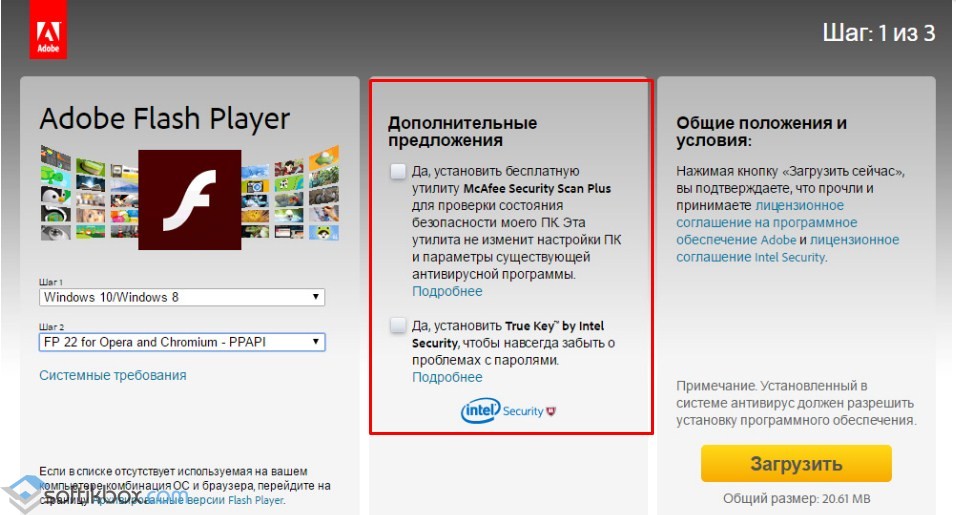
Як оновити Flash Player у Mozilla на Windows 10?
Процес оновлення Adobe Flash Player в браузері Mozillaідентичний попередньому способу.
- У лівому меню потрібно вибрати Windows 10 та браузер Firefox. Знімаємо позначки з пунктів про завантаження додаткових програм. Тиснемо «Завантажити».
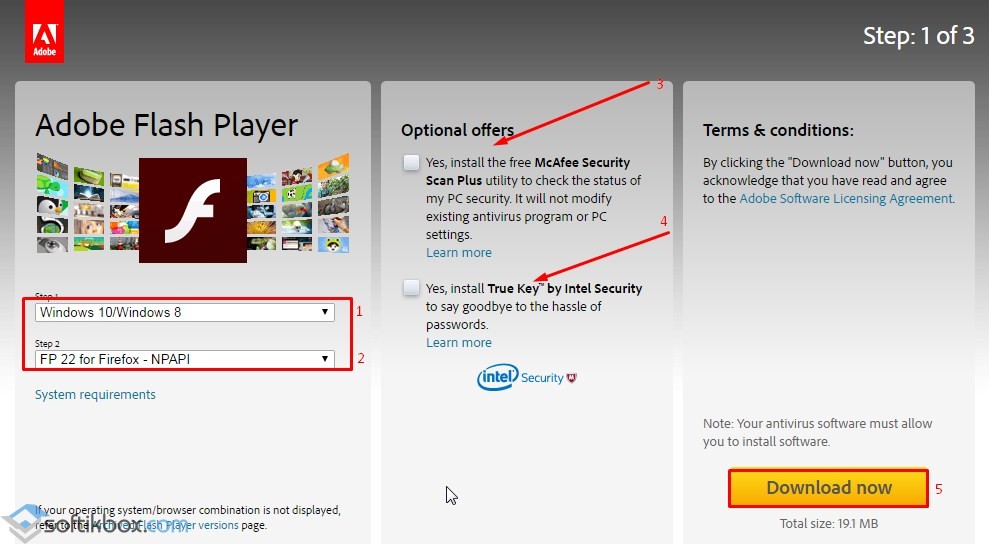
- Розмір файлу для Mozilla менше 3 Мб.
- Запускаємо установку. Перезавантажуємо браузер.
Такими простими способамиможна оновити флеш плеєр. Якщо ж ви не хочете оновлювати його вручну, варто під час встановлення поставити позначку «Дозволити Adobe встановлювати оновлення (рекомендується)».
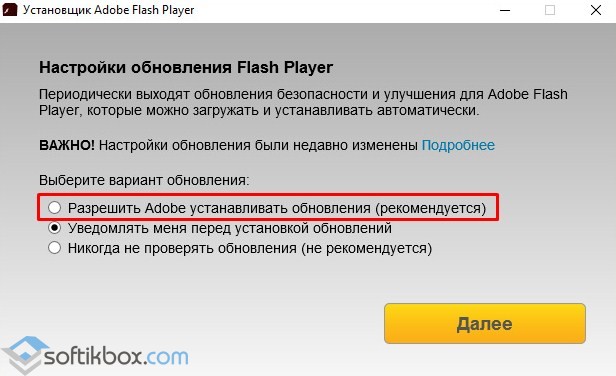
Про те, як оновити Flash Player на Windows 10 дивіться у відео:
Під час інсталяції браузера на комп'ютері можна вирішити проблему під час відтворення відеороликів або запуску веб-ігор. Причиною цього може бути відсутність флеш-плеєра або наявність застарілої версії. Крім неможливості відтворити медіа-контент, це може призводити до довільного припинення роботу браузера. Для вирішення такої проблеми достатньо буде просто оновити чи встановити новий плеєр. Установку флеш-плеєра підтримують усі найпопулярніші браузери:
- Mozilla Firefox;
- Internet Explorer;
- Google Chrome;
- Opera.
Флеш-плеєр можна встановити не тільки на ноутбуки та комп'ютери, але також і на віндовс фон . Якщо у вас вже встановлено програвач, то ви можете перевірити його версію. Зробити це можна двома способами: на сайті розробника та в «Панелі управління», відкривши вкладку «Видалення програм», де будуть відображені всі встановлені на пристрої програми та їх версії. Найбільш популярною версією плеєра є флеш-плеєр для виндовс 10. Існує кілька способів оновити його.
Способи оновлення флеш-плеєра
Якщо ви захочете переглянути у своєму браузері медіа-контент та отримайте сповіщення про те, що ваша версія флешу застаріла, і вам одразу ж буде запропонована можливість його оновлення. Крім того, можна в браузері зайти на сайт адоба та запустити оновлення програвача.
Оновлення плеєра
Отже, щоб оновити плеєр за допомогою офіційного сайту розробника, потрібно зробити кілька нескладних дій. Для початку треба вибрати виндовс 10 необхідної розрядності зі списку запропонованих операційних систем. Варто пам'ятати, що для певних браузерів на офіційному веб-сайті флеш-плеєра можуть бути запропоновані для установки за замовчуванням деякі додаткові програмки. Якщо у вас немає бажання встановлювати їх, ви можете просто прибрати галочки і потім натиснути «Завантажити». Після цього почнеться завантаження фала на ваш комп'ютер.
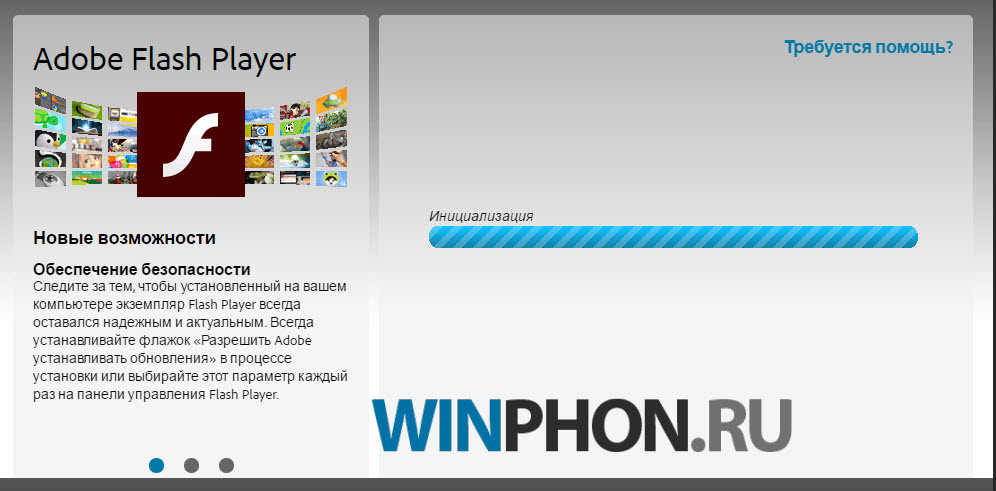
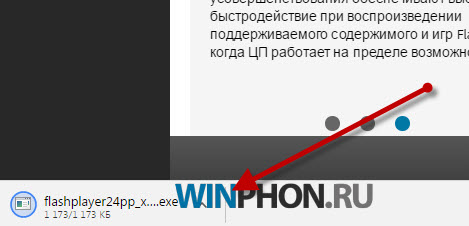
Завантаживши інсталяційний файлЗапустіть його, закривши при цьому всі відкриті браузери. Після завершення інсталяції ви зможете без проблем використовувати програвач, щоб переглядати відео онлайн. Це був описаний спосіб ручного оновленняфлеш-плеєра, однак, якщо ви не бажаєте щоразу, коли версія застаріває, займатися встановленням оновлень вручну, то при установці можна поставити галочку, щоб дозволити Адобі встановлювати оновлення автоматично.
Як бачите встановлення та оновлення флешу не такий вже й складний процес.
Якщо ви встановили браузер і у вас не працюють Flash-ролики, або не запускаються веб-ігри, то швидше за все, проблема криється або без Flash Player, або в його застарілій версії. Незалежно від браузера, ви можете завантажити Adobe Flash Player для Windows 10 і тим самим усунути проблему відтворення відео.
Про програму
Adobe Flash Player встановлений більш ніж на 1 мільярд комп'ютерів по всьому світу. Програма еволюціонує за розвитком комп'ютерних технологій, і ми бачили її ще на самих ранніх версіяхВіндоус. Сама свіжа версіяфлеш плеєра - це версія для Windows 10. З урахуванням того, що дана ОС встановлюється не тільки на комп'ютери, але і на ноутбуки та планшети з сенсорним екраном, Дещо видозмінився і сам флешплеєр. Всі ці роки завжди лише одне – завантажити Flash Player можна абсолютно безкоштовно. Як і раніше, підтримуються всі основні браузери:- Firefox;
- Chrome;
- Opera;
Версії програми
Установник універсальний, він включає пакет і для версії 32-bit і для 64-bit. При запуску інсталяції автоматично визначається версія вашої ОС та запускається установка потрібної версіїпрограми. Все російською мовою, за це можна не переживати, хоч у флеш плеєрі мова не така важлива.Flash Player на Windows 10 працює за тим самим принципом, що і на попередніх версіяхОС. Ця програма працює у зв'язці з браузерами. Якщо вам потрібен звичайний програвач, щоб запускати відео не в браузері, то вам підійде штатний
